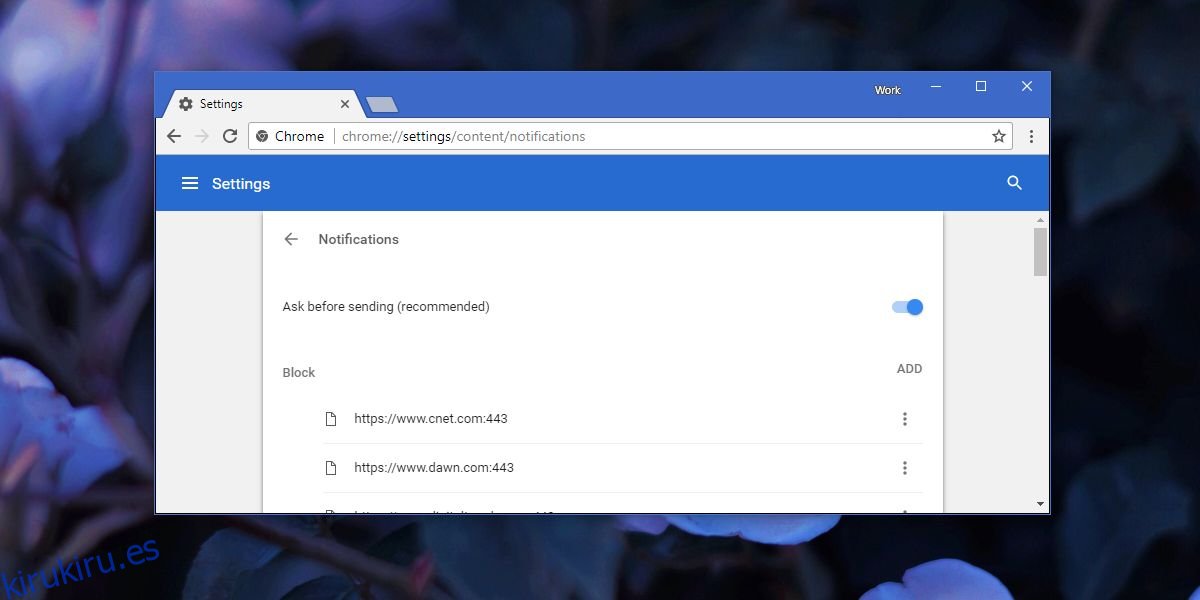Los sitios web pueden mostrarle notificaciones de escritorio. Esta es una característica compatible con los navegadores, pero los sitios web también deben agregarla. Ejemplos notables de sitios web que pueden mostrar notificaciones en su escritorio son Facebook y Twitter. Estas notificaciones se envían a través del navegador y aparecen en su escritorio como alertas del sistema operativo nativo. Los sitios web no pueden simplemente comenzar a mostrarle alertas. Eso te dejaría con muchas notificaciones de spam. Cuando visita un sitio web que puede mostrar alertas de escritorio, le pregunta si desea habilitarlas. Puede optar por bloquear estas alertas; sin embargo, algunos sitios web parecen mostrar la notificación cada vez que los visita. A continuación, le mostramos cómo puede deshabilitar el mensaje de notificación de mostrar para sitios web en Chrome.
Tabla de contenido
Desactivar Mostrar solicitud de notificaciones
Cromo
Abra Chrome y pegue lo siguiente en la barra de direcciones y toque Enter.
chrome://settings/content/notifications
Si desea deshabilitar el mensaje de notificación de mostrar para todos los sitios web, desactive el interruptor «Preguntar antes de enviar (recomendado)». Esto bloqueará todas las solicitudes de notificación de todos los sitios web.
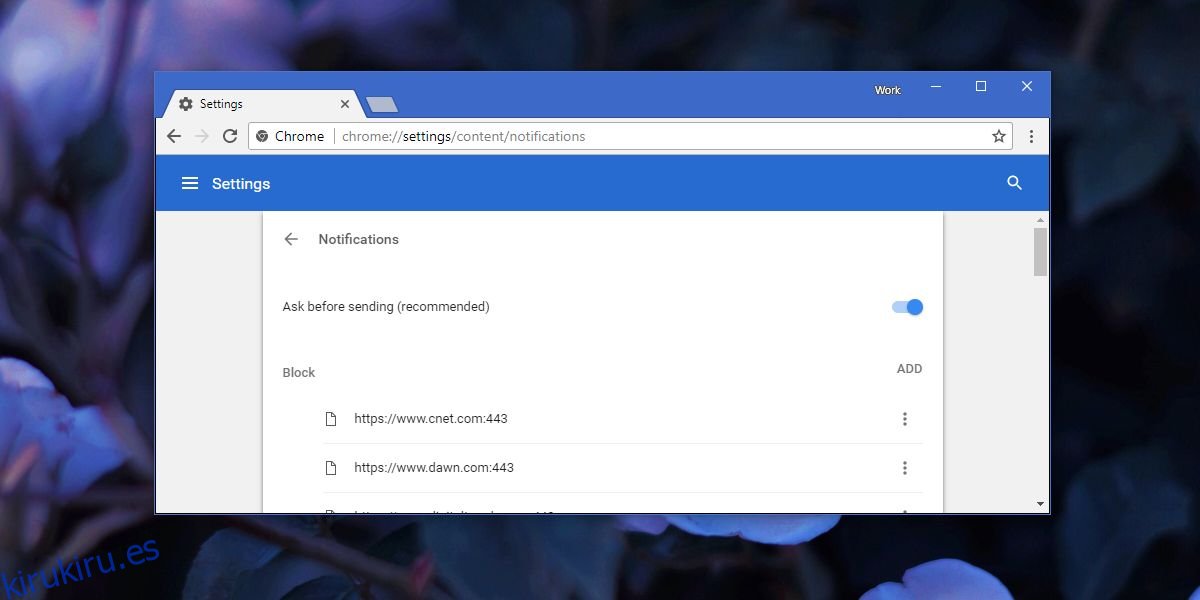
Si visita un sitio web que se niega a aceptar un no por respuesta y sigue mostrando el mensaje a pesar de bloquearlo, es posible que desee incluirlo en la lista negra dentro de Chrome. En esta misma pantalla, mire debajo del interruptor y verá una lista de bloqueo. Haga clic en el botón Agregar y agregue el dominio a la lista de bloqueo.
También puede incluir dominios en la lista blanca, es decir, permitir que algunos sitios web le muestren notificaciones. Para hacerlo, pase de la lista de bloqueados a la lista de permitidos. Aquí verá otro botón Agregar. Haga clic en él e ingrese el dominio para el que desea permitir notificaciones. Puede permitir un dominio completo o puede permitir una sola página. Tu decides.
Firefox
En Firefox, pegue lo siguiente en la barra de direcciones y toque la tecla Intro.
about:config
Acepte la advertencia y luego pegue lo siguiente en la barra de búsqueda en la página de preferencias;
dom.webnotifications.enabled
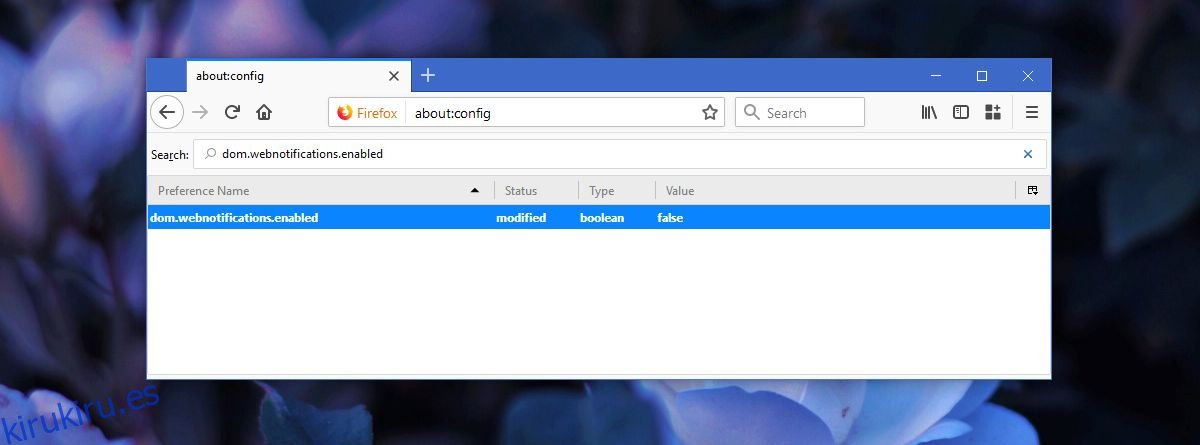
Haga doble clic en él para establecer su valor en Falso y reinicie el navegador por si acaso. Esto deshabilitará la indicación de notificaciones para que no aparezcan por completo. Desafortunadamente, la última versión de Firefox ya no te permite poner en la lista negra manualmente los sitios web para que no muestren notificaciones; sin embargo, si tienes habilitado el aviso de notificaciones, puedes elegir la opción ‘No mostrar nunca’ para poner un sitio web en la lista negra. Cuando vuelva a visitarlo, ya no le pedirá que le muestre notificaciones. No puede incluir sitios web en la lista blanca, sin embargo, puede eliminar fácilmente un sitio web en la lista negra en las opciones de Firefox.